win10更新后打印机共享不能用 Win10更新后共享打印机无法打印的解决办法
更新时间:2023-12-04 11:01:15作者:xtliu
Win10更新后打印机共享不能用的问题已经成为许多用户头疼的难题,在Win10更新后,许多用户发现共享打印机无法正常打印,这给工作和生活带来了很大的不便。不用担心我们可以通过一些简单的解决办法来解决这个问题。在本文中我们将介绍一些针对Win10更新后共享打印机无法打印的解决办法,帮助您快速解决这一问题。无论您是在家庭环境还是在办公场所遇到这个问题,本文都将为您提供有效的解决方案。
步骤如下:
1.打开控制面板
同时按“Win+R”键,然后在弹出的框框中输入control,回车打开控制面板
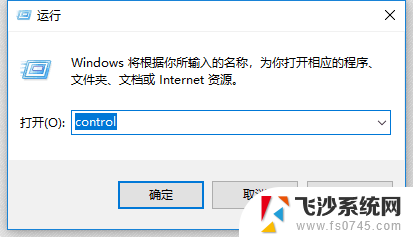
2.找到“SMB 1.0/CIFS 文件共享支持”功能
打开“卸载程序”,再打开“启用或关闭windows功能”。找到“SMB 1.0/CIFS 文件共享支持”功能
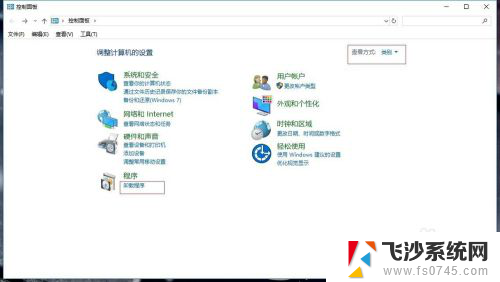
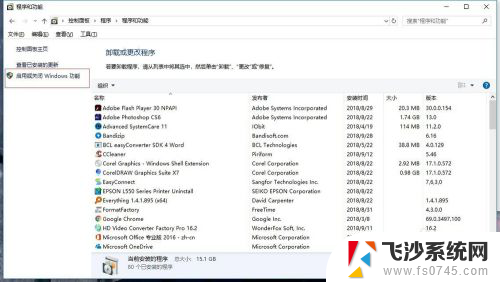
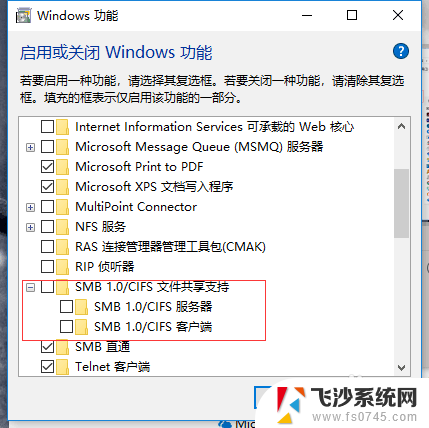
3.勾选“SMB 1.0/CIFS 文件共享支持”功能,然后点确认
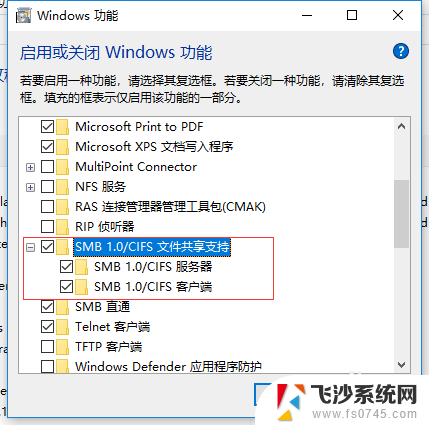
以上是关于win10更新后打印机共享不能使用的全部内容,有需要的用户可以根据小编的步骤进行操作,希望这些步骤能对大家有所帮助。
win10更新后打印机共享不能用 Win10更新后共享打印机无法打印的解决办法相关教程
-
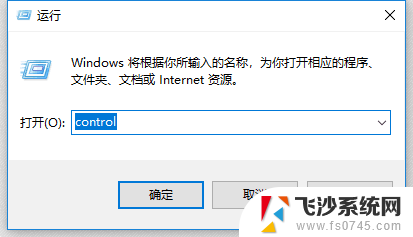 windows10更新后打印机共享不了 如何解决Win10更新后打印机共享失效的问题
windows10更新后打印机共享不了 如何解决Win10更新后打印机共享失效的问题2023-12-16
-
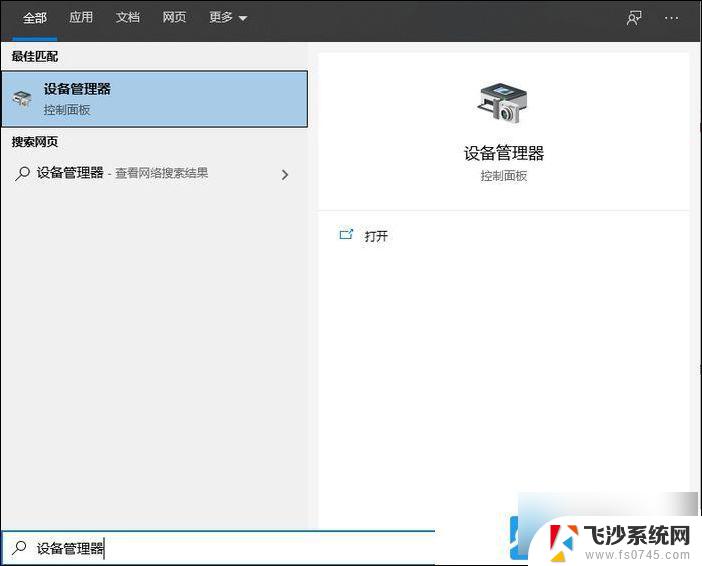 win10共享打印机后无法打印 Win10添加网络打印机后无法正常打印的解决方法
win10共享打印机后无法打印 Win10添加网络打印机后无法正常打印的解决方法2024-10-04
-
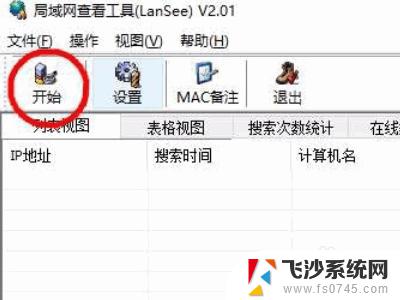 windows10打印机共享找不到打印机 win10专业版无法找到共享打印机解决办法
windows10打印机共享找不到打印机 win10专业版无法找到共享打印机解决办法2023-10-17
-
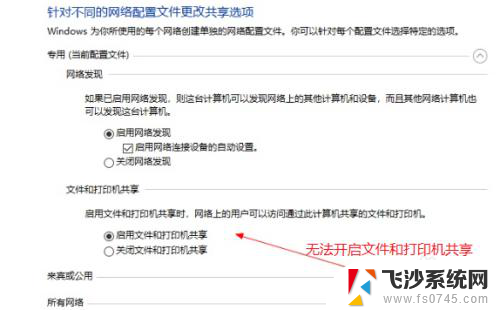 win10文件和打印机共享无法启用 win10无法开启文件和打印机共享功能
win10文件和打印机共享无法启用 win10无法开启文件和打印机共享功能2024-05-19
- w10无法连接共享打印机 win10电脑无法连接网络中的共享打印机怎么办
- w10共享w7打印机 WIN10连接WIN7共享打印机的注意事项
- win10看不到win7共享文件夹 win10无法访问win7共享打印机
- 共享打印机0x0006d9 Win10共享打印机设置错误代码0x000006d9
- win7系统打印机共享给win10 WIN10连接WIN7共享打印机步骤
- 共享打印机重名需要重新连接吗 Win10共享打印机每次重启都要重新连接
- win8.1开始菜单改win10 Windows 8.1 升级到 Windows 10
- 文件:\windows\system32\drivers Win10系统C盘drivers文件夹可以清理吗
- windows10移动硬盘在电脑上不显示怎么办 移动硬盘插上电脑没有反应怎么办
- windows缓存清理 如何清理Win10系统缓存
- win10怎么调电脑屏幕亮度 Win10笔记本怎样调整屏幕亮度
- 苹果手机可以连接联想蓝牙吗 苹果手机WIN10联想笔记本蓝牙配对教程
win10系统教程推荐
- 1 苹果手机可以连接联想蓝牙吗 苹果手机WIN10联想笔记本蓝牙配对教程
- 2 win10手机连接可以卸载吗 Win10手机助手怎么卸载
- 3 win10里此电脑的文档文件夹怎么删掉 笔记本文件删除方法
- 4 win10怎么看windows激活码 Win10系统激活密钥如何查看
- 5 电脑键盘如何选择输入法 Win10输入法切换
- 6 电脑调节亮度没有反应什么原因 Win10屏幕亮度调节无效
- 7 电脑锁屏解锁后要按窗口件才能正常运行 Win10锁屏后程序继续运行设置方法
- 8 win10家庭版密钥可以用几次 正版Windows10激活码多少次可以使用
- 9 win10系统永久激活查询 如何查看Windows10是否已经永久激活
- 10 win10家庭中文版打不开组策略 Win10家庭版组策略无法启用怎么办